Descrição geral da aplicação de tela da Northwind Traders
Obter informações sobre a aplicação de tela para gerir dados relacionais na base de dados ds Northwind Traders que instalou no ambiente. Em seguida, siga instruções passo a passo nos tópicos subsequentes para criar esta aplicação a partir do zero, obtendo assim experiência prática com dados relacionais.
Neste tópico, descubra:
- Como um utilizador da aplicação mostra e gere dados relacionais na aplicação.
- Os tipos de dados que a unidade tem na aplicação.
- Como as relações entre esses tipos de dados foram criados.
Num único ecrã, o utilizador da aplicação pode mostrar, atualizar, criar e eliminar encomendas.
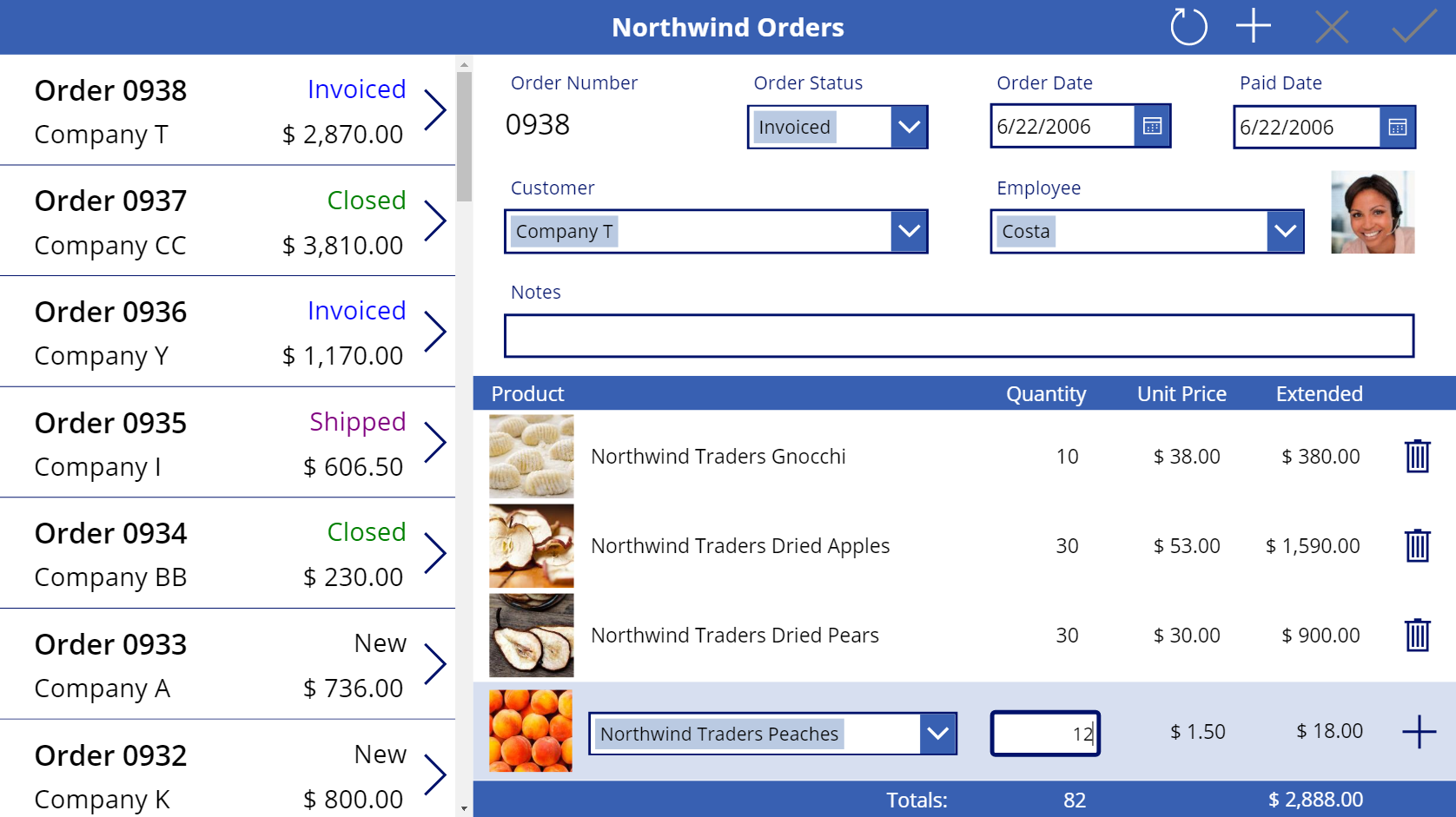
Explorar a interface de utilizador
Galeria de encomendas
No contorno esquerdo da aplicação, uma galeria mostra uma lista de encomendas, incluindo o número da encomenda, o estado, o nome do cliente e o custo total da encomenda. O utilizador pode percorrer a lista para localizar uma encomenda e, em seguida, mostrar mais informações sobre a mesma, selecionando a seta da encomenda. Mais informações: Criar a galeria de encomendas.
Formulário de resumo
No canto superior direito, um formulário resume a encomenda que o utilizador selecionou na galeria de encomendas. O resumo inclui muitas das mesmas informações que essa galeria, mas o resumo também mostra as datas em que a encomenda foi criada e paga, bem como o nome e a imagem do funcionário que geriu a encomenda. O utilizador pode alterar os dados no formulário, guardar essas alterações, cancelá-las ou eliminar a encomenda selecionando um ícone próximo ao contorno direito da barra de título. Mais informações: Criar o formulário de resumo.
Galeria de detalhes
No canto inferior direito, outra galeria mostra informações sobre os produtos que a encomenda selecionada contém e em que quantidades. Cada item desta galeria é conhecido como um detalhe de encomenda. O utilizador da aplicação pode adicionar e eliminar qualquer item nessa galeria utilizando controlos nele e abaixo dele. Mais informações: Criar a galeria de detalhes.
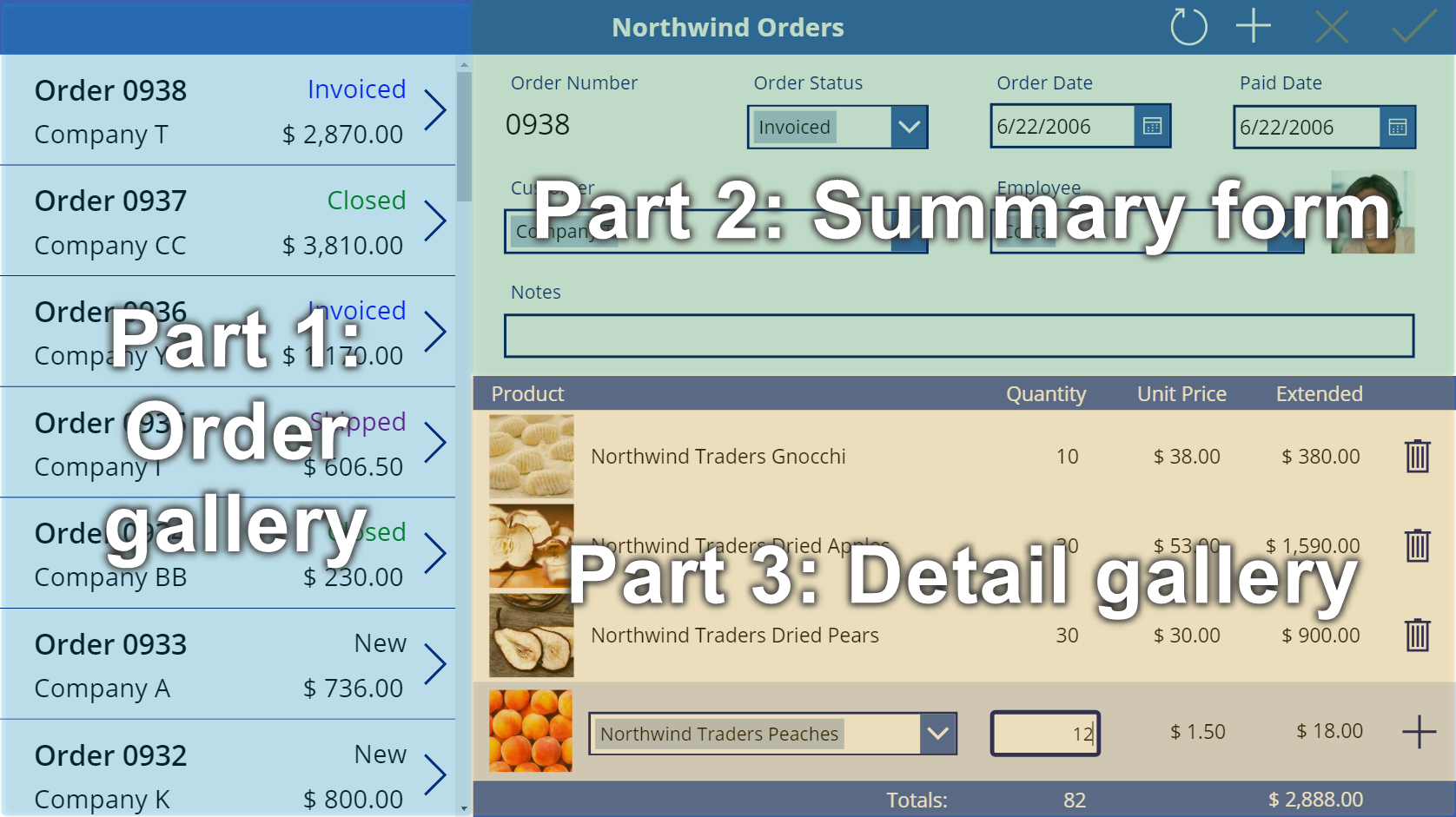
Explorar as origens de dados
Para criar esta aplicação, irá mostrar dados de cinco tabelas e uma escolha. Na verdade, a maioria das áreas desta aplicação mostra dados de várias tabelas. Por exemplo, a galeria de encomendas contém estas informações:
- O número da encomenda é um campo na tabela Encomendas.
- O estado é outro campo na tabela Encomendas, uma opção da escolha do Estado das encomendas.
- O nome do cliente é um campo na tabela Clientes.
- O custo total é calculado com base nos dados na tabela Detalhes da Encomenda.
O resumo contém algumas das mesmas informações que a lista de encomendas, mas também contém o nome e a imagem do funcionário que geriu a encomenda. Essa informação é retirada dos campos da tabela Colaboradores. A galeria de detalhes mostra registos na tabela Detalhes da Encomenda, e cada produto nesses detalhes é um registo na tabela Produtos da Encomenda.
Explorar as relações
Pode mostrar dados de diferentes fontes (por exemplo, tabelas) na mesma galeria ou formulário porque essas tabelas têm relações que foram criadas para si na base de dados.
Relações muitos-para-um
Por exemplo, a informação sobre o cliente e o colaborador para cada encomenda reside nas tabelas Clientes e Colaboradores. Portanto, a tabela Encomendas tem muitas relações para um com essas tabelas porque existem muitas encomendas, cada uma das quais pode ser colocada por apenas um cliente e gerida por apenas um colaborador.
Cada pedido também tem um ou mais itens de linha que representam os produtos que a encomenda contém e as respetivas quantidades. Cada item de linha é um registo na tabela Detalhes da Encomenda, que retira informações sobre cada produto da tabela Produtos da Encomenda. Cada detalhe identifica apenas um produto, mas cada produto pode ser apresentado em vários detalhes. Por isso, a tabela Detalhes da encomenda tem uma relação muitos para um com a tabela Produtos da Encomenda.
Relações um-para-muitos
Cada encomenda pode conter vários itens de linha, mas cada item de linha relaciona-se apenas com uma encomenda. Por isso, a tabela Encomendas tem uma relação muitos para um com a tabela Detalhes da Encomenda.
Notação de ponto para relações
Para mostrar dados baseados numa relação entre tabelas, pode usar o seletor de propriedades de ponto para visualizar uma relação de uma tabela para outra. Por exemplo, cada registo na tabela Encomendas retira informações da tabela Clientes para que a galeria de encomendas possa mostrar os nomes dos clientes. Nessa galeria, pode configurar este comportamento definindo a propriedade de Texto de uma etiqueta com esta expressão:ThisItem.Customer.Company
A ThisItem especifica um registo na tabela Encomendas e retira informações da tabela Clientes sobre o cliente que fez a encomenda. Neste caso, a expressão especifica que o nome da empresa do cliente é apresentado. No entanto, o registo completo para esse cliente é puxado, pelo que poderia ser facilmente mostrado, por exemplo, um endereço de e-mail para esse cliente.
Outro exemplo de saltar de uma tabela para outra, pode especificar que uma galeria deve mostrar registos numa tabela com base num registo que o utilizador selecionou noutra galeria e que está noutra tabela. Para mostrar os detalhes da encomenda, defina a propriedade Itens da galeria de detalhes como esta expressão:Gallery1.Selected.'Order Details'
Neste caso, a Gallery1.Selected especifica um registo na tabela Encomendas, tal como a ThisItem fez no exemplo anterior. No entanto, esta expressão não extrai apenas um registo como fez a expressão anterior. Em vez disso, puxa uma tabela inteira de registos para mostrar o nome e o custo por unidade de cada produto (tal como refletido na tabela Produtos da Encomenda) e a quantidade (tal como refletido na tabela Detalhes da Encomenda).
Faça-o você mesmo
Pode seguir instruções passo-a-passo para criar a aplicação de tela das Encomendas da Northwind. As instruções estão divididas em três partes:
Se pretender ignorar e prosseguir, a solução contém uma aplicação de ponto inicial para cada parte. Na lista de aplicações, procure Encomendas da Northwind (Telas) – Começar Parte 1 e assim sucessivamente.
Nota
Pode indicar-nos as suas preferências no que se refere ao idioma da documentação? Responda a um breve inquérito. (tenha em atenção que o inquérito está em inglês)
O inquérito irá demorar cerca de sete minutos. Não são recolhidos dados pessoais (declaração de privacidade).